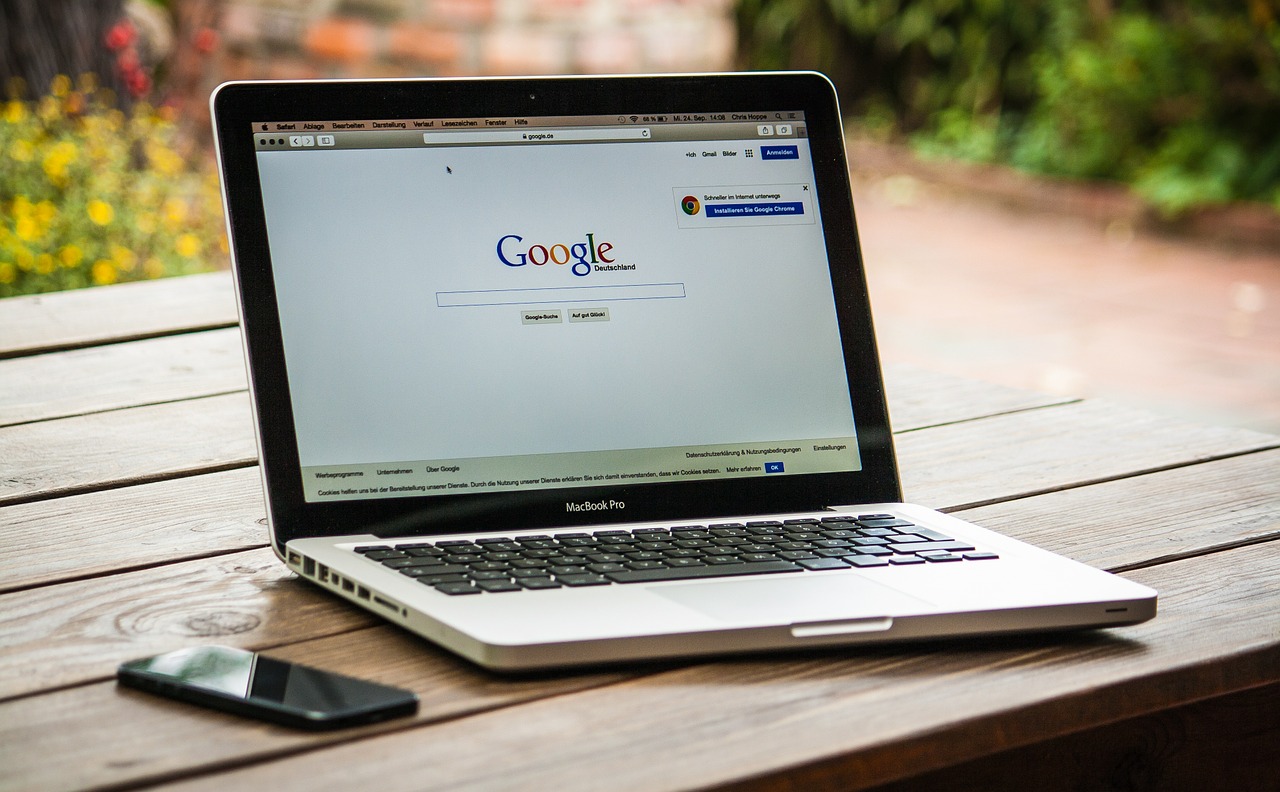記事内容を2019年最新版に更新しました。
ソフトバンクで購入した端末のSIMロック解除は、My SoftBank(スマホorPC)・ソフトバンクショップ訪問のどちらかで行いますが、無料でできるMy SoftBank(スマホorPC)から行うのがお勧めです。※ソフトバンクショップでSIMロック解除すると手数料が3000円がかかります。
そこで今回は、自分のスマホからMy SoftBankにアクセスし、無料でSIMロック解除する方法を画像を交えご紹介させていただきます。3分くらいで簡単にできますので、よかったら参考にしてみて下さい。
自分のスマホがMy SoftBankからSIMロック解除できるか確認!
はじめに、自分のスマホがMy SoftBankからSIMロック解除ができるか?確認していきましょう。
【My SoftBankからSIMロックを解除するための条件】
①2015年5月以降に発売された機種であること
②ネットワーク利用制限がかかっていないこと
③契約者ご本人の購入履歴がある機種であること
④機種代金を分割払いの場合、購入日から100日経過した機種であること
⑤現在ソフトバンク契約中で、利用料金の滞納中でないこと
では、1つ1つ確認してみましょう。
①2015年5月以降に発売された機種であること
こちらに掲載されている機種であればOKです。※iphone6はSIMロック解除できないのでご注意ください。

※ソフトバンクホームページより引用
※上の画像に記載されている「2015年4月迄ぬ発売された機種」は、My SoftBankからのSIMロック解除はできません。ソフトバンクショップでのみSIMロック解除が可能で手数料が3000円かかります。
②ネットワーク利用制限がかかっていないこと
ネットワーク利用制限に関しては、「普通に使えているスマホ」であればまず大丈夫です。気にするは必要ありません。
どうしても気になる方はこちらから調べられるのでチェックしてみましょう。
③契約者ご本人の購入履歴がある機種であること
ソフトバンクで購入した本人しかSIMロック解除はできません。中古で買ったスマホのSIMロック解除は出来ないのでご注意ください。
※2019年2月20日 ドコモは中古スマホのSIMロック解除受付を発表しましたが、ソフトバンクではまだ出来ないのでご注意ください。
④購入日から100日経過した機種であること
これについては、次の3つのどれかに当てはまる場合は100日以内でもSIMロック解除が可能です
- 一括払いで端末を購入した場合。
- 分割払いで端末を購入したが、全額払い終わっている場合。
- 機種変更して、前の機種でSIMロック解除した。その解除日から100日経過している場合。
⑤現在ソフトバンク契約中で、利用料金の滞納中でないこと
My SoftBankからSIMロック解除できるのは、現在ソフトバンクと契約中の方だけです。既にソフトバンクを解約済の方は、解約日から90日経過していなければ、ソフトバンクショップでのみSIMロック解除が可能(有料:3000円)です。
また、利用料金の滞納中はMy SoftBankからのSIMロック解除はできません。支払ってから行いましょう。
My SoftBank(スマホ)から無料でSIMロック解除(画像付き解説)
では、SIMロックの解除をやっていきましょう。まずは、端末の製造番号(IMEI)を調べてメモします。
製造番号(IMEI)をメモしたら、SIMロック解除を行うスマホからMy SoftBankにアクセスします。※このときwiFi環境の場合はWiFiをoffにしてください。
⇒My SoftBank
携帯電話番号とパスワードを入力して「ログインする」をタッチ。

この画面を下のほうにスクロールしていくと「SIMロック解除手続き」という項目が出てくるのでそれをタッチ。

この画面を少し下にスクロールすると、製造番号(IMEI番号)の入力欄が出てくるので、先ほどメモした15桁の「製造番号(IMEI)」を入力して「次へ」をタッチ。

「解除手続きする」をタッチ。

※今回はiphoneを例にしているので表示れさませんが、Androidの場合、「解除コード」が表示されるのでメモしておいてください。乗り換え先のSIM挿入時に「解除コード」の入力が必要です!iphoneの場合、「解除コード」は必要ありません。
「手続き受付完了」という画面が表示されます。お疲れ様でした!これで「My SoftBank」から行うSIMロック解除手続きは完了です。

後は、新しく乗り換える会社のSIMが届いてからの作業になります。新しく乗り換える会社のSIMが届いたら次章を参考に作業してみて下さい。
次の記事で、乗り換え後にいくら安くなるかの試算、Y!mobile(ワイモバイル)のメリット・デメリット、乗り換え手順の詳細解説など、はじめて格安SIMを使う方に必要な情報をまとめましたので良かったら是非ご活用ください。
新しく乗り換える会社のSIMが届いてからの作業
新しく乗り換える会社のSIMが届いてからの作業は次のとおりです。
iphoneの場合
iphoneはSIMの入換え時、アクティベーションが必要です。アクティベーションにはWi-Fi環境が必要ですのでご注意ください!
電源をOFF
↓
乗り換え先のUSIMカードをiPhoneに挿入し、電源をON
↓
画面上(ロック画面)に”アクティベーションが必要です”と表示されます。 スライドしてロック解除
↓
ネットワークを選択※Wi-Fi接続を選択。
↓
ネットワークへ接続されると、アクティベーショ開始
↓
SIMロックが解除されiPhoneが起動
↓
解除完了
※SIMロック解除が完了している場合、画面左上には、挿入されているSIMのキャリアが表示される。
※SIMロック解除できなかった場合は、”SIMロックが無効です”画面になります。
※iPhone/iPadは解除キーは発行されません。※ソフトバンクホームページより引用。
Androidの場合
電源をOFF
↓
乗り換え先のUSIMカードを機種に挿入し、電源をON
↓
電源をON後、画面上に「無効なSIMカードです」と表示されるが、自動的に「解除キーの入力画面」に切り替わる
↓
解除キー入力画面になったら、解除キーを入力し「ロック解除」をタップする
↓
解除完了※ソフトバンクホームページより引用。
それでは今日も最後までお読みいただきありがとうございました。この記事が少しでもあなたのお役に立てると幸いです。